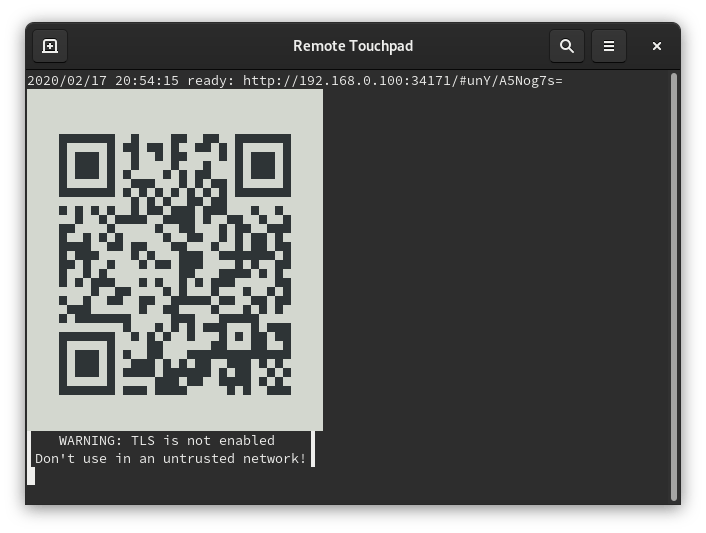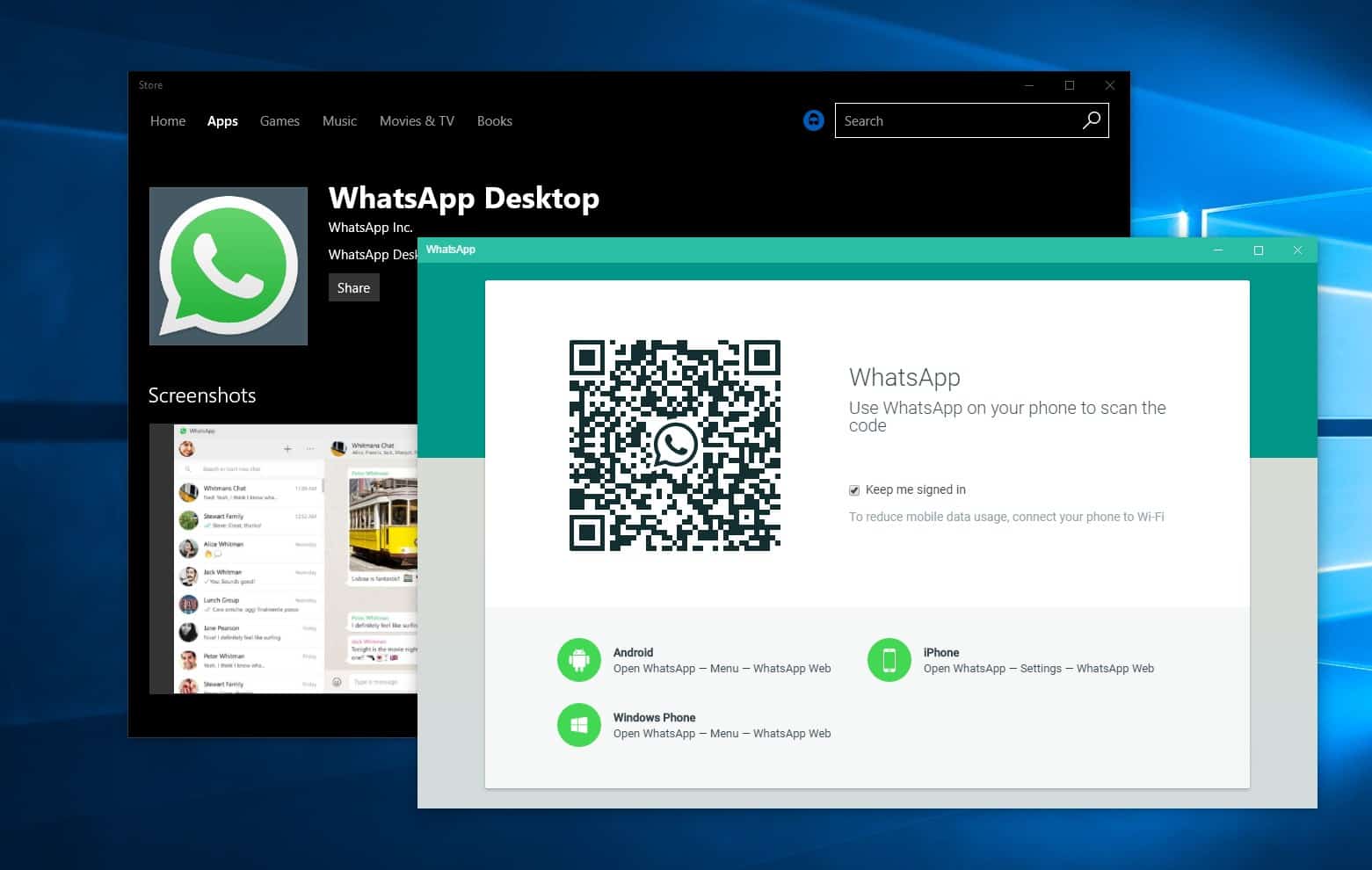O Remote Touchpad é um aplicativo que permite o controle do seu mouse e do seu teclado a partir do navegador do seu smartphone (ou qualquer outro dispositivo com tela sensível ao toque). Para assumir o controle, abra o URL exibido ou escaneie o código QR. Saiba como instalar o Remote Touchpad no Linux.
Remote Touchpad é aquele aplicativo que você acha que nunca vai precisar usá-lo, até conhecê-lo! Pois é! Você já precisou sair da tela do seu computador por um instante e descansar um pouco para produzir melhor? No mesmo instante que deitou, olhou para a tela e precisava dar apenas um comando? Se pudesse fazer isso do seu smartphone seria bem melhor, não é mesmo? Assim, você não precisaria sair do seu descanso.
Com o Remote Touchpad isso é possível! Basta instalar a aplicação no seu PC e começar a usar. Ao passo de um clique, você assume o controle do seu mouse e teclado da tela do seu smartphone, ou até mesmo do tablet.
São muitas as situações que podem te levar a usar essa ferramenta que de simples não tem nada! Além disso, com ela suporta o portal RemoteDesktop do Flatpak (para Wayland), Windows e X11.
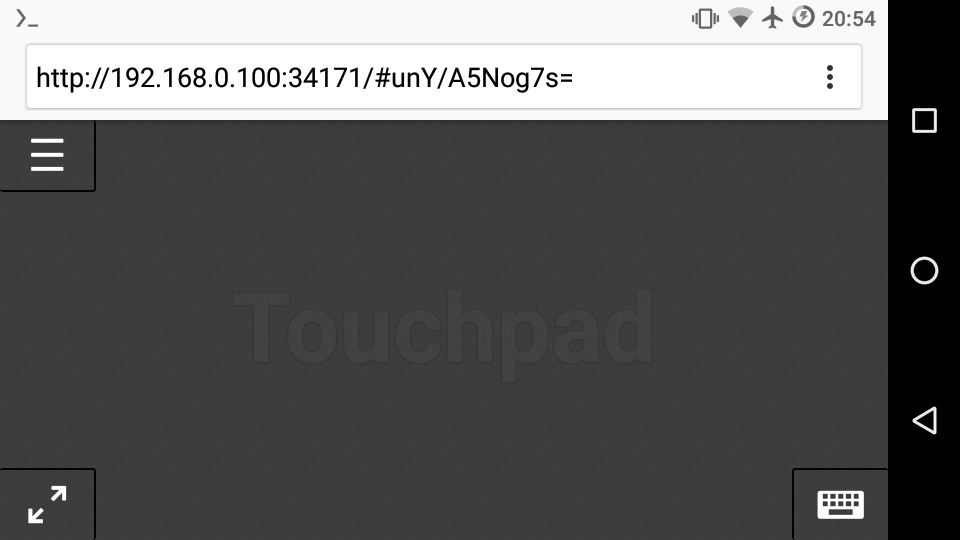
Instalando o Remote Touchpad no Ubuntu, Kubuntu, Xubuntu e derivados!
Para instalar o Remote Touchpad no Ubuntu Linux. Inclusive você também pode instalar o Remote Touchpad no Linux Mint sem nenhum problema execute o comando abaixo:
Instalando o Remote Touchpad no Fedora e derivados!
Para instalar o Remote Touchpad no Fedora, execute os comandos abaixo. Lembrando que caso você já tenha o suporte ao Snap habilitado no Fedora, pule para o passo 3, o de instalação do pacote:
Passo 1 – Instalar o Snapd:
Após executar o comando acima, lembre-se encerrar a sessão ou reiniciar o computador! Em seguida, vamos criar um link simbólico para ativar o suporte ao Snap clássico:
Passo 2 – Criar link simbólico:
E agora, vamos executar o comando para instalar o Remote Touchpad no Fedora ou derivados:
Passo 3 – Agora vamos executar o comando para instalar o Remote Touchpad no Fedora ou derivados:
Instalando o Remote Touchpad no Debian e derivados!
Para instalar o Remote Touchpad no Debian, execute os comandos abaixo. Caso você já tenha Snap ativado e habilitado no seu Debian, pule para o passo 2, que seria da instalação:
Passo 1 – Atualizar os repositório e instalar o Snapd:
E agora, vamos executar o comando para instalar o Remote Touchpad no Debian ou derivados. Observe que o comando abaixo está com o sudo, caso você não o tenha habilitado, remova o sudo e instalar usando o ROOT mesmo:
Passo 2 – Agora vamos executar o comando para instalar o Remote Touchpad no Debian e derivados:
É isso, esperamos ter ajudado você a instalar o Remote Touchpad no Linux!